本次实验是基于思科2960交换机进行配置,实验设备:笔记本、思科2960交换机、console线一条、网线一条。
本次实验的连接软件为XSHELL。
一、交换机重置
如果交换机已经经过配置,可以通过如下方式进行重置:
长按CISCO 2960交换机MODE键10秒,直到STAT DUPLX SPEED 三个LED灯常亮,然后三个灯同时闪烁再到常亮,放开MODE键,此时,交换机已重置完成。
二、交换机配置
1.xshell登录
我们将console线一端接交换机 console口(注意:不是网口),一端USB接笔记本。console线连接好后,我们进入设备管理器,可以看到端口已经有USB接入,对应端口是COM4口。

此时,我们就可以启动xshell,协议选择“SERIAL”,接下来选择左边串口,端口选择COM4,波特率选择9600,确认后,即可连接。连接后,界面如下:


此时,已经用xshell完成console口登录,可以进行配置了。

2.交换机配置
进入交换机后,思科交换机有以下几种模式,需要注意:
![]()
登录后,默认是用户模式。
通过命令”enable”可以进入特权模式:
![]()
通过命令”configure terminal”可以进入全局模式:

各个模式的命令及权限有所区别,输入命令时,需要注意所处在的模式。
此时,我们就可以开始配置了:
2.1配置ip地址
先进入全局模式:
输入下图命令:

进入vlan 1中;接着输入如图命令,添加IP地址和子网掩码:
![]()
通过no shutdown命令,开启端口:
![]()
2.2设置特权模式密码
通过以下命令,设置进入特权模式的密码,如果不设置特权模式密码,telnet命令连接后,无法进行操作。
![]()
2.3设置登录人数
通过以下命令设置允许登录的人数,0-5为编号,此时设置可供6人登录。
![]()
2.4设置登录模式
一共有三种登录模式:
login:账号密码登录
login local:本地登录
no login local:无密码登录
此时,我们设置为本地登录:
![]()
2.5登录用户及密码设置
设置好登录模式和登录人数后,我们退出到全局模式进行登录用户、权限及密码配置,如下图:
![]()
配置完成后,我们就可以通过网线,运用telnet命令进行登录了。
三、telnet连接
1.打开telnet服务
win10的telnet命令默认是被禁止了的,需要手动进行打开,打开“控制面板“,点击”卸载程序”,找到左边的”启用或关闭windows功能”,找到”Telnet Client”,勾选即可。

2.配置ip
telnet服务需要将设备和交换机放在同一网段下,需重新配置ip地址,配置如下:

3.telnet连接
进入cmd界面,我们可以先”ping”一下,查看连接情况:
证明连接正常,此时,我们可以进行talnet登录了:
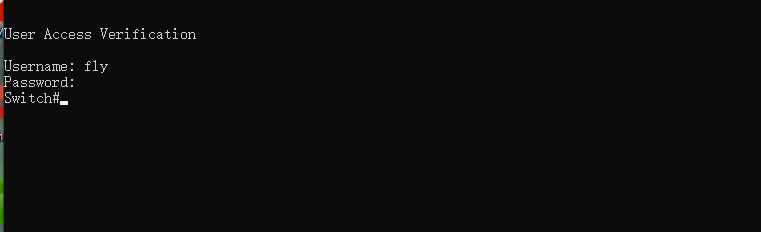
输入用户名和密码,进入交换机,可以通过对交换机进行配置和管理了。
如果要进入特权模式,还需要输入相应密码。
